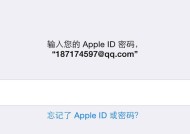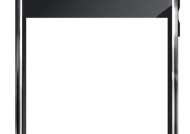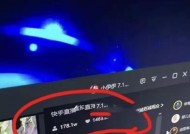苹果手机sd卡满了怎么清理?清理步骤是什么?
- 电脑经验
- 2025-05-04
- 3
- 更新:2025-04-27 01:59:25
随着智能手机的普及,苹果手机以其出色的用户体验和高端的性能赢得了众多用户的青睐。然而,随着使用时间的增长,我们常常会遇到“存储空间不足”的问题,尤其是当内置存储空间满了的时候。虽然iPhone不支持传统意义上的SD卡扩展,但本篇文章将向您详细介绍如何清理iPhone的存储空间,并提供一系列易于操作的步骤来帮助您解决存储满的问题。
iPhone存储空间满了怎么办?清理步骤大揭秘!
1.了解iPhone存储空间满了的原因
在开始清理之前,我们需要了解为什么iPhone的存储空间会满。通常,问题主要在于照片、视频、应用、音乐、消息附件以及系统文件等占用空间。掌握这些信息后,我们便可以针对性地进行清理。

2.检查并删除不需要的文件
清理照片和视频:
1.打开“照片”应用,进入“相簿”。
2.选择“已导入”,这里通常保存着从电脑导入的大量照片和视频。
3.仔细挑选不再需要的文件,并删除它们。可以使用“优化存储空间”功能,这样iPhone会自动将原件存储在iCloud中,而只在设备上保存较低质量的副本。
清理应用缓存:
1.进入“设置”->“通用”->[iPhone]存储空间。
2.查看哪些应用占用了较多的空间。
3.点击应用,然后选择“删除应用”或“卸载应用”(卸载应用会保留数据,而删除则不会)。
删除消息附件:
1.打开“信息”应用。
2.滑动到某个对话,并长按你想要删除的附件。
3.选择“删除”来释放空间。
3.使用内置工具清理空间
清理邮件:
1.打开“邮件”应用。
2.在“文件夹”列表中,找到并选择“已删除邮件”文件夹。
3.清空“已删除邮件”文件夹内的邮件,甚至可以彻底删除文件夹。
使用“存储空间建议”:
1.打开“设置”->“通用”->[iPhone]存储空间。
2.点击“检查存储空间建议”。
3.根据提示关闭不需要的功能或删除不常用的内容。
4.通过iCloud备份和管理内容
启用iCloud备份:
1.进入“设置”->[你的名字]->“iCloud”。
2.开启“iCloud备份”功能并进行备份。
管理iCloud存储:
1.从“设置”进入iCloud。
2.点击“管理存储”来查看每个应用如何使用你的存储空间。
3.优化这些数据来释放更多空间。

5.手动管理音乐和播客
删除不再听的音乐和播客:
1.打开“音乐”或“播客”应用。
2.长按你想删除的专辑、歌曲或播客。
3.选择“删除”来释放空间。
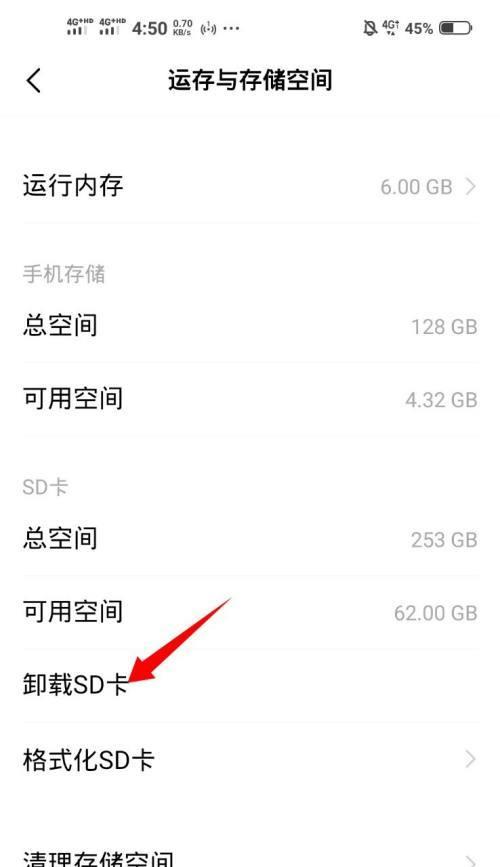
6.其他技巧和建议
减少文档和数据的占用:
1.在“设置”->“通用”->[iPhone]存储空间中,可以查看哪些应用存储了大量的文档和数据。
2.根据情况,清理或删除这些内容。
考虑升级存储空间:
如果以上方法都不能满足你的存储需求,或许考虑购买一台存储空间更大的iPhone或使用外接存储设备会是一个好的选择。
综上所述,当iPhone的存储空间告急时,我们有许多方法可以解决问题。从清理照片、视频、应用缓存到优化邮件和管理iCloud备份,每一个步骤都可以帮助您有效地释放宝贵的空间。按照这些步骤操作,让您的iPhone恢复流畅,拥有更多的存储空间来存储新的回忆。